Todos nós temos nossos segredos, não temos? E alguns desses segredos estão escondidos dentro de nossos smartphones. Existem inúmeros aplicativos que contêm nossas informações pessoais e, portanto, não queremos que ninguém mais encontre nossas informações pessoais. Além disso, você pode ter um aplicativo de namoro que não quer que o mundo veja, porque bem, obviamente, as pessoas podem ser um pouco críticas. Embora existam várias maneiras de ocultar aplicativos no Android, nem todo mundo está ciente do fato de que você também pode ocultar aplicativos no iPhone. Você deve estar ciente do bug do iOS 9.2 que permitia aos usuários criar pastas aninhadas para ocultar aplicativos, mas essa falha foi corrigida e esse método não funciona mais. Bem, a boa notícia é que existem outros Maneiras de ocultar aplicativos no iPhone:
1. Ocultar aplicativos por meio de restrições
O iOS inclui um recurso interessante de “Restrições”, que é basicamente voltado para usuários que buscam o controle dos pais. No entanto, você também pode usar esse recurso para ocultar aplicativos. Para habilitá-lo, você pode ir para Configurações do iOS-> Geral-> Restrições. Aqui, toque em “Permitir restrições“.
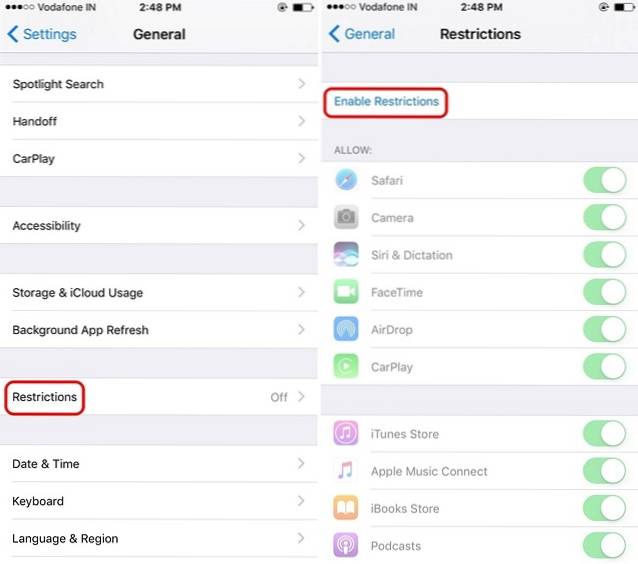
Então, você será obrigado a “Digite uma senha de restrição“. Depois de inserir a senha duas vezes, o recurso Restrições será habilitado. Então, você pode apenas desative os interruptores para aplicativos iOS de estoque como Safari, Câmera, Siri, Facetime, App Store, Podcasts etc. para ocultá-los.
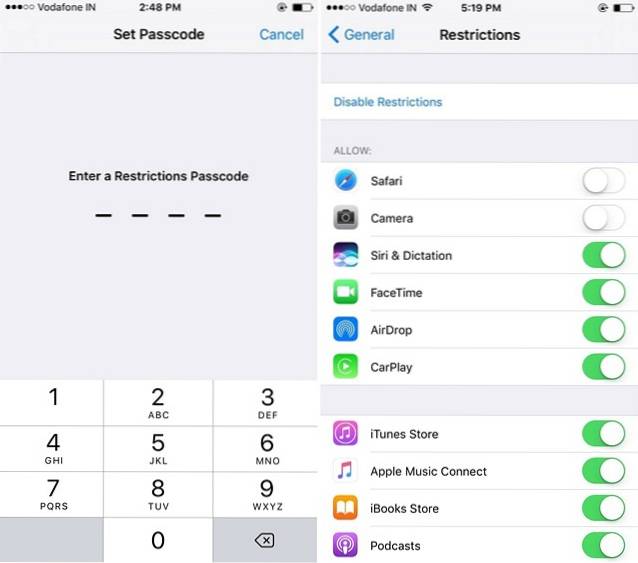
Para ocultar aplicativos de terceiros, role para baixo e no Seção “Conteúdo Permitido”, vamos para "Apps“. Aqui você pode ocultar todos os aplicativos de terceiros ou você pode ocultar aplicativos com base em suas classificações etárias.
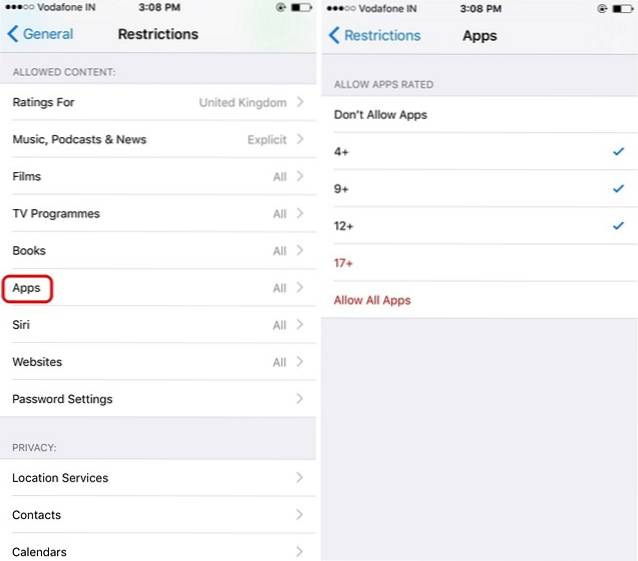
Não há como ocultar aplicativos específicos, mas você pode usar a opção “12+” para ocultar aplicativos de namoro ou usar a opção “9+” para ocultar aplicativos sociais como o Instagram. Você pode verificar as classificações etárias de diferentes aplicativos na App Store.
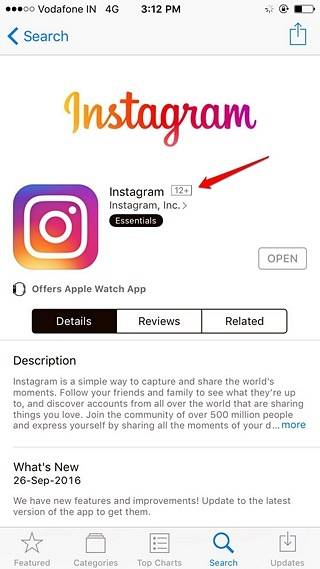
Os aplicativos desabilitados são ocultados da tela inicial, bem como da pesquisa. Além disso, eles permanecem ocultos mesmo depois de reiniciar seu iPhone ou iPad e você só pode recupere seus aplicativos ocultos desativando o recurso de restrições por meio de sua senha.
Infelizmente, você não pode ocultar todos os aplicativos de estoque, mas pode ter certeza de que ninguém será capaz de alterar as configurações de seus aplicativos ou dispositivo. Por exemplo, você pode usar o recurso Restrições para garantir que ninguém consiga mexer nos seus serviços de localização, contatos, calendários, fotos ou usar as informações da sua conta do Twitter ou Facebook.
2. Ocultar Stock Apps no iOS 10
Você deve ter ouvido que o iOS 10 permite desinstalar aplicativos de estoque, certo? Bem, não é necessariamente verdade. Na verdade, quando você remove aplicativos de estoque no iOS 10, ele apenas oculta o aplicativo e não o remove do sistema, pois isso prejudicaria o desempenho de outros serviços conectados. Por exemplo, quando o aplicativo Contatos é removido, você ainda pode encontrar seus contatos por meio de sua guia no aplicativo Telefone.
Portanto, essa é facilmente uma ótima maneira de ocultar aplicativos no iPhone ou iPad. Tudo que você precisa fazer é pressione e segure em um aplicativo de estoque e quando os aplicativos começarem a tremer, toque no ícone de cruz no aplicativo que você deseja ocultar. Uma vez oculto, você pode obter o aplicativo apenas indo para o App Store, procurando o aplicativo e tocando o ícone da nuvem, o que sugere que o aplicativo já foi baixado em seu dispositivo. No momento em que você tocar no ícone da nuvem, o aplicativo será imediatamente instalado de volta no seu iPhone.
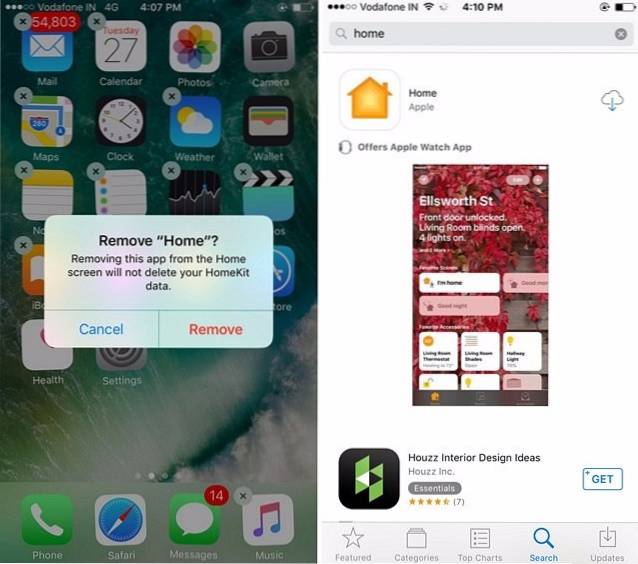
Bônus: Use o acesso guiado
O iOS também inclui um ótimo recurso de acesso guiado, que permite que você desabilita elementos da IU e restringe um usuário a um único aplicativo ou tela. Isso pode ser útil se você precisar entregar o telefone a alguém, mas desejar que apenas algumas funções sejam utilizadas. Para habilitá-lo, vá para Configurações do iOS-> Geral-> Acessibilidade e aqui, role para baixo até o final e habilitar “Acesso guiado”.

Depois de fazer isso, abra o aplicativo em que deseja usar o acesso guiado e pressione o botão home três vezes. Em seguida, o acesso guiado será iniciado, toque aqui em “Começar" Para começar. Então, digite uma senha você quer duas vezes ou apenas use TouchID.
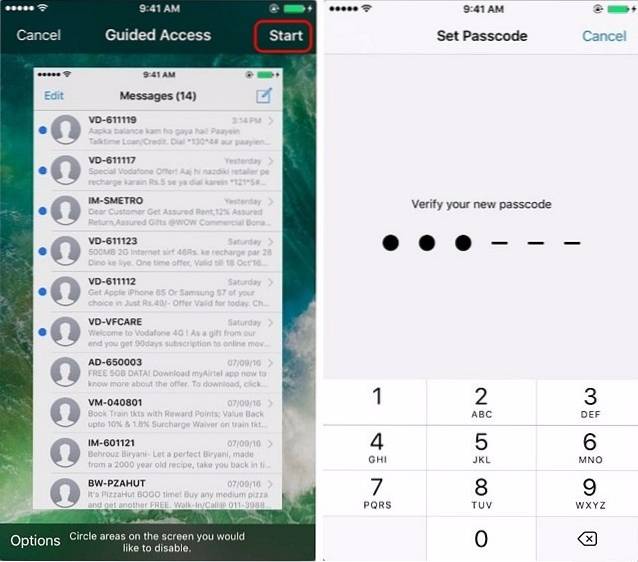
Uma vez feito isso, você terá que áreas circulares que você gostaria de desativar. As áreas circuladas terão uma sobreposição cinza e não funcionarão quando você tocá-las. Você também pode acertar o “Opções”Botão no canto inferior esquerdo para desativar o botão de suspensão / despertar, botões de volume, teclado, toque, etc..
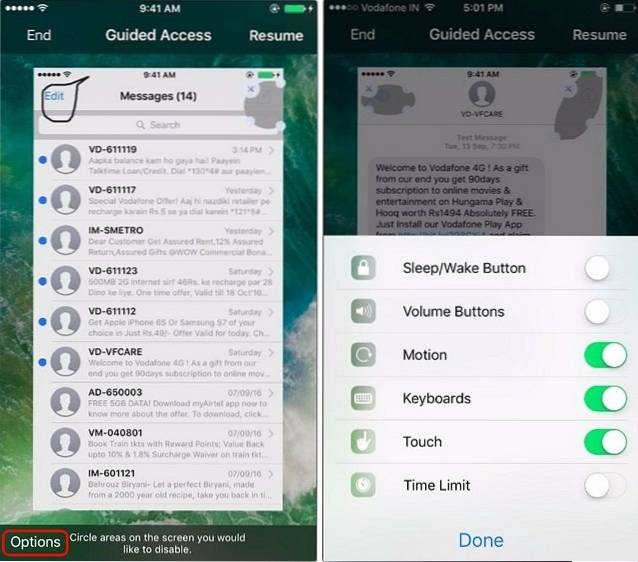
Junto com alguns elementos da IU desativados, o Acesso guiado também garante que você não possa sair do aplicativo. Você pode encerre o acesso guiado tocando três vezes no botão home e inserindo sua senha ou TouchID.
Embora o Acesso guiado não oculte nenhum aplicativo, ainda é útil quando você deseja mostrar algo no seu iPhone para alguém, mas não quer que essa pessoa verifique outras informações no seu telefone.
CONSULTE TAMBÉM: Como ocultar fotos em seu iPhone e iPad
Esconda os aplicativos do iPhone de olhos curiosos
Bem, essas são as maneiras simples pelas quais você pode ocultar o estoque, bem como aplicativos de terceiros no seu iPhone. Concordamos que não é uma solução muito simplificada, mas infelizmente isso é tudo que você pode fazer no iPhone nativamente e, como você deve saber, não existem aplicativos de terceiros que permitem ocultar aplicativos no iOS. Então, é isso da nossa parte, mas adoraríamos ouvir sua opinião. Deixe-nos saber se nossos métodos ajudaram a esconder aplicativos no iPhone e comente se tiver alguma dúvida.
 Gadgetshowto
Gadgetshowto

![A apresentação ao vivo da Microsoft falha do Win 98 para o Tablet PC [vídeos]](https://gadgetshowto.com/storage/img/images/microsofts-live-presentation-fail-from-win-98-to-tablet-pc-[videos].jpg)
![Amazing Steve jobs Halloween Pumpkin por Raymond Tsai [Pic]](https://gadgetshowto.com/storage/img/images/amazing-steve-jobs-halloween-pumpkin-by-raymond-tsai-[pic].jpg)
